随着手机应用的不断发展,手机QQ已经成为我们日常生活中不可或缺的工具之一,在QQ群中,我们经常需要分享文件和资料,而手机上传QQ群文件的方法也变得越来越简便。通过手机QQ上传文件到群共享,不仅可以方便快捷地分享资料,还能方便群友们查阅和下载,提高工作效率。接下来让我们一起来了解一下手机上传QQ群文件的具体操作步骤吧!
手机QQ上传文件到群共享方法
具体步骤:
1.如果上传文件的群在消息列表里,直接打开进入好了
如果不在此消息列表里,点击下面的[联系人]->[群组]找到目标群组
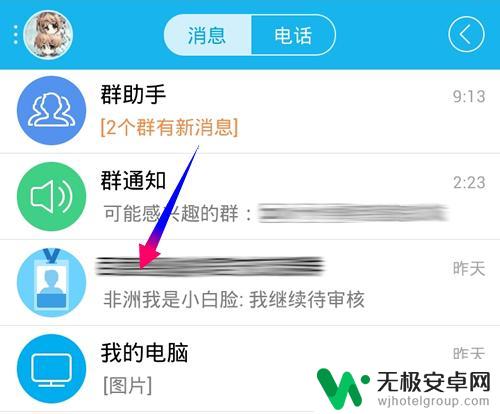
2.打开群聊天窗口,点击右上角那个图标,群高级设置功能
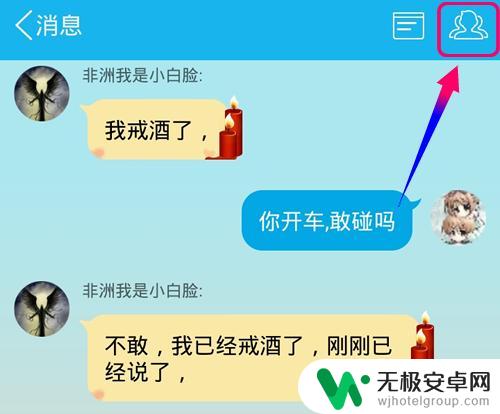
3.打开群高级设置,点击第二项功能选项[文件],也就是群文件共享
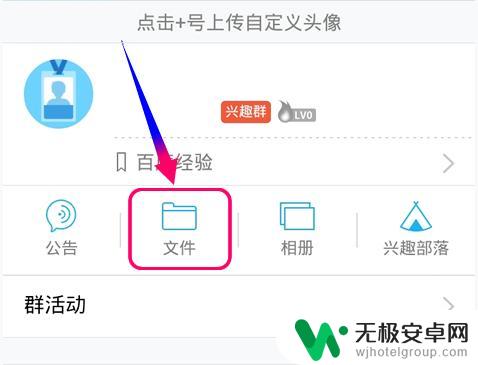
4.进入[群资料]->[群文件]管理窗口,点击右上角的上传按钮
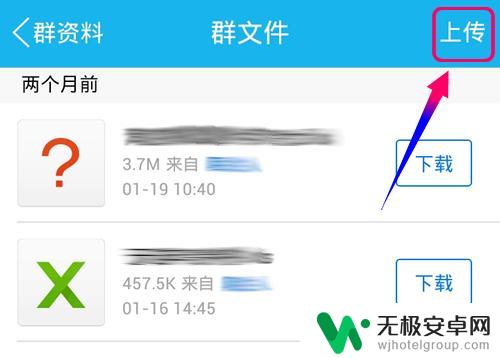
5.然后在本机文件浏览窗口,选择你上传文件的类型.我这选择分类为[影音]
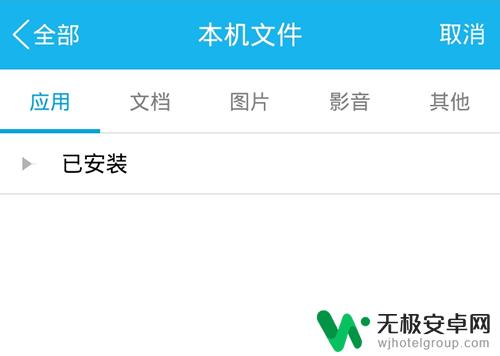
6.然后我从影音这个分类找到需要上传的文件,点击选择再点击[上传]
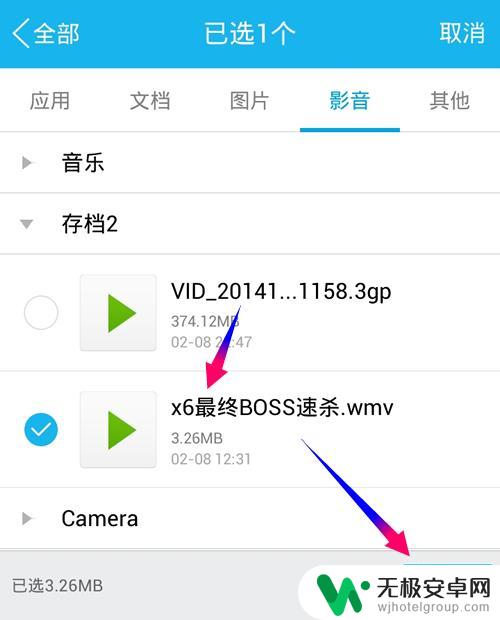
7.一般手机上传文件,速度没有电脑那么快,上传期间尽量不要退出QQ

8.文件上传到群共享,可以进行打开播放,分享,下载等操作
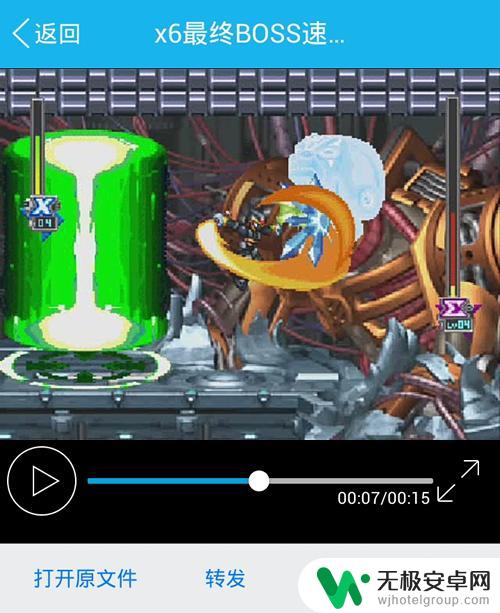
以上是手机上传qq群文件的全部内容,如果您遇到这种情况,您可以按照以上方法解决,希望这些方法对大家有所帮助。









